更新日期:2013-04-07 来源:http://www.dxupan.com 作者:云骑士xp系统
近期有win10系统网友反映说碰到这样一个问题,就是电脑出现了无法上网的情况,然后诊断的时候发现是dns出错导致无法上网,该怎样解决,下文笔记本之家小编就给我们带来win10系统中dns出错无法上网的处理步骤。
1、如果装有电脑管理或安全卫士类的软件,可以试着使用了一下他们的断网急救或断网修复功能,诊断清理一下,运气好的话,说不准可以处理不能上网问题;
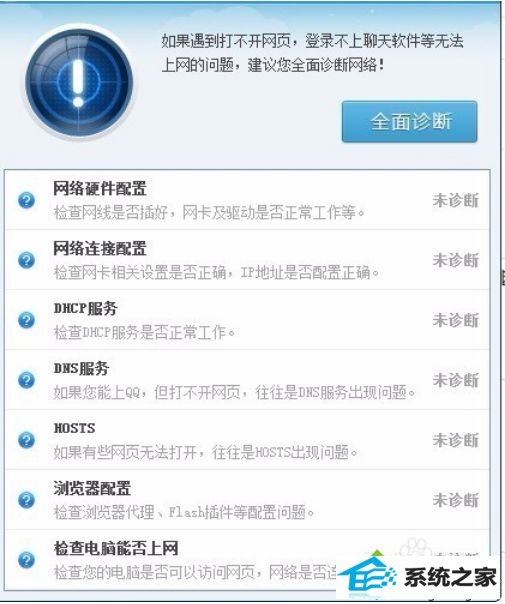
2、使用win+R快捷键组合调出“运行”窗口,写入cmd,打开系统的命令提示符窗口,写入ipconfig回车,查看电脑的ip地址信息,正常情况下是可以看到无线局域网的ip地址的,出了问题会无地址或者是一个跟局域网不相干的地址,比如下面的:169.254.82.114;
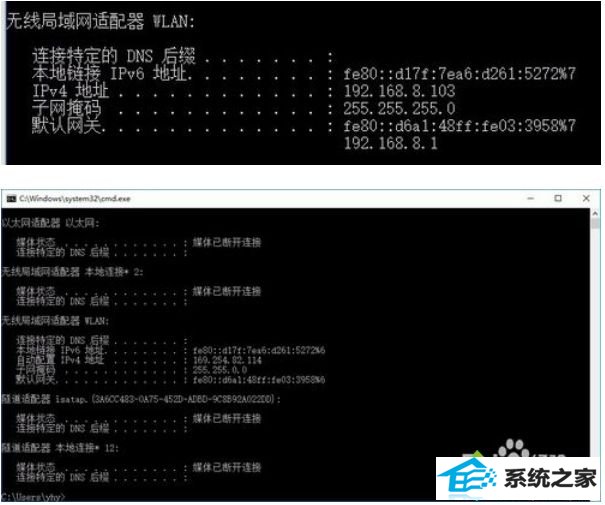
3、执行命令ipconfig /flushdns清理电脑上的dns缓存;
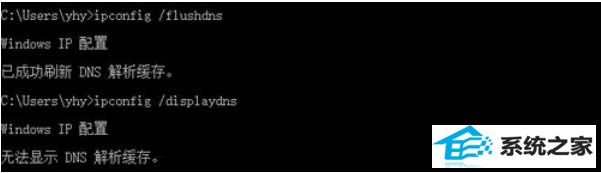
4、执行命令ipconfig /release来释放原来缓存的ip地址,大概会显示释放接口出错,先不要管它;

5、执行命令ipconfig /renew来获得新的ip地址,命令执行时间大概会有些长久,要等它执行完成,我就是前几次嫌时间长,半途中断了,后来还是等它执行完成后才处理的上网问题。

经过上面的办法就可以处理win10系统中dns出错无法上网这个问题,这样就可以正常上网了。